Das Standardgateway ist ein zentrales Element in der Netzwerkkommunikation, das oft übersehen wird, weil es meist automatisch im Hintergrund arbeitet. In dieser Windows Anleitung werden wir uns intensiv mit dem Konzept des Standardgateways beschäftigen und erklären, wie man es effektiv nutzt und verwaltet.
Definition des Standardgateways
Ein Standardgateway ist, vereinfacht gesagt, der „Ausgang“ eines lokalen Netzwerks. Es ist das Gerät (oft ein Router), zu dem Daten gesendet werden, wenn sie außerhalb des aktuellen lokalen Netzwerks bestimmt sind. Sie können sich das wie den Hauptausgang eines Gebäudes vorstellen: Wenn Sie zu einem anderen Ort gehen möchten, müssen Sie durch diesen Ausgang.
Die Rolle des Standardgateways in einem Netzwerk
Wenn ein Gerät in einem lokalen Netzwerk, z.B. ein PC, eine Anfrage an eine Website sendet, weiß es nicht, wie es diese Website erreichen kann. Also sendet es die Anfrage an das Standardgateway und verlässt sich darauf, dass dieses Gateway den besten Weg kennt, um die Daten an ihr Ziel zu leiten.
Einrichten bzw. Ändern des Standardgateways unter Windows
Bei Windows 11 können Sie das Standardgateway über die Systemsteuerung oder die Einstellungen ändern. Hier sind die Schritte für beide Methoden:
Methode 1: Über die Einstellungen von Windows
- Drücken Sie die „Windows-Taste +
I", um die Einstellungen zu öffnen. - Wählen Sie „Netzwerk & Internet„.
- Klicken Sie auf Ihre aktive Verbindung (dies könnte z.B. „Ethernet“ oder „Wi-Fi“ sein).
- Scrollen Sie nach unten und klicken Sie auf „Erweiterte Netzwerkeinstellungen„.
- Unter „IP-Zuweisung“ klicken Sie auf „Bearbeiten„.
- Wählen Sie im Dropdown-Menü „Manuell“ und schalten Sie dann „IPv4“ ein.
- Geben Sie die gewünschte IP-Adresse, Subnetzmaske, das neue Standardgateway und gegebenenfalls die bevorzugten DNS-Server ein.
- Klicken Sie auf „Speichern„.
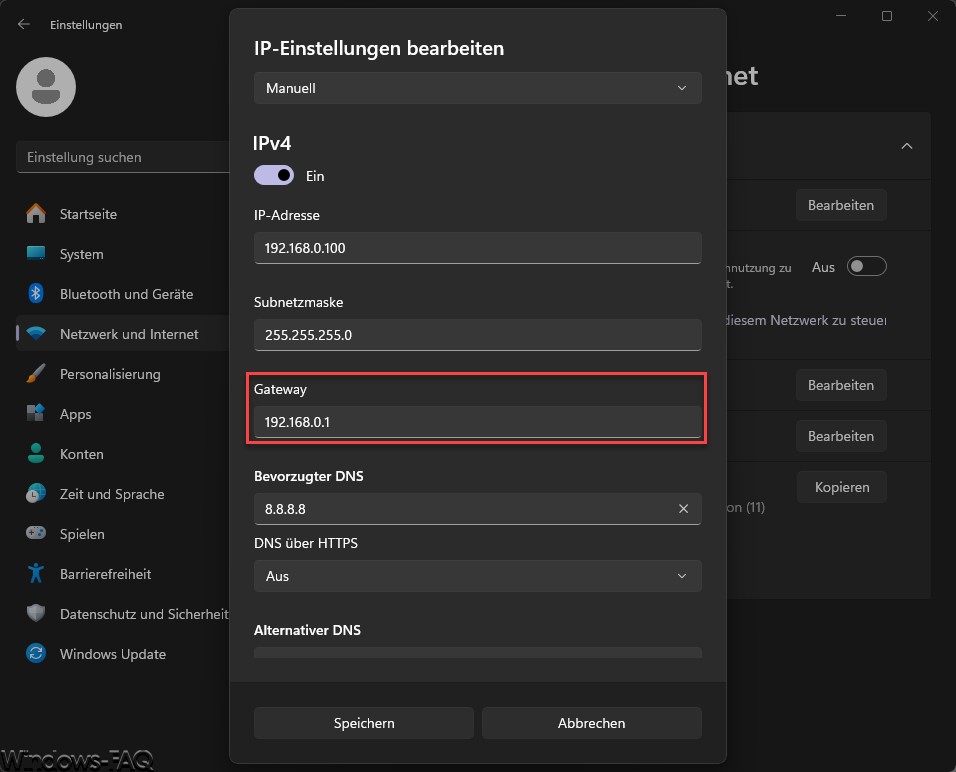
Methode 2: Über die Systemsteuerung
- Drücken Sie die Windows-Taste und geben Sie „Systemsteuerung“ ein. Klicken Sie auf das entsprechende Suchergebnis.
- Wählen Sie „Netzwerk und Internet“ und dann „Netzwerk- und Freigabecenter„.
- Klicken Sie in der Übersicht auf Ihre aktive Verbindung (dies könnte z.B. „Ethernet“ oder „Wi-Fi“ sein).
- Im neuen Fenster klicken Sie auf den Button „Eigenschaften„.
- Wählen Sie in der Liste „Internetprotokoll Version 4 (TCP/IPv4)“ aus und klicken Sie auf „Eigenschaften„.
- Im neuen Fenster haben Sie die Möglichkeit, eine IP-Adresse und das Standardgateway manuell zu konfigurieren. Wählen Sie „Folgende IP-Adresse verwenden“ und geben Sie die gewünschte IP-Adresse, Subnetzmaske und das neue Standardgateway ein.
- Klicken Sie auf „OK„, um die Einstellungen zu speichern und schließen Sie alle offenen Fenster.
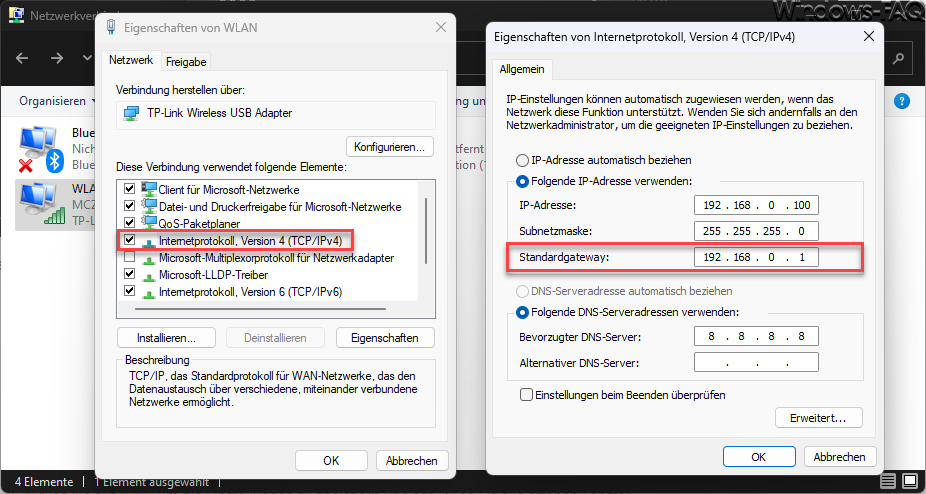
Nachdem Sie das Standardgateway geändert haben, ist es sinnvoll, die Konnektivität zu überprüfen, z.B. durch das Anpingen einer externen Website, um sicherzustellen, dass alles ordnungsgemäß funktioniert.

Kann und sollte ich mehrere Standardgateways haben?
Technisch gesehen ist es möglich, mehrere Standardgateways in einem Netzwerk zu konfigurieren, jedoch gibt es einige Dinge zu beachten:
- Redundanz: In größeren Netzwerken kann es sinnvoll sein, mehr als ein Standardgateway zu haben, um für Ausfallsicherheit zu sorgen. Wenn ein Gateway ausfällt, kann das andere übernehmen.
- Komplexität: Mehrere Gateways können das Netzwerk komplizierter machen. Es können Routing-Probleme auftreten, wenn nicht klar definiert ist, welches Gateway für welche Aufgabe zuständig ist.
- Metrik: Die Metrik ist ein Wert, der angibt, welches Gateway bevorzugt verwendet wird, wenn mehrere verfügbar sind. Ein Gateway mit einer niedrigeren Metrik hat Vorrang. Metriken und statische Routen können mit „Route add“ angelegt und bearbeitet werden.
Arbeit mit dem Standardgateway über die Befehlszeile
Das Standardgateway kann über die Befehlszeile oder PowerShell abgefragt, geändert oder gelöscht werden:
DOS-Befehle:
ipconfignetsh interface ip set address "Verbindungsname" static IP-Adresse Subnetzmaske Neues-GatewayPowerShell:
Get-NetRoute -DestinationPrefix 0.0.0.0/0
New-NetRoute -InterfaceAlias "Verbindungsname" -DestinationPrefix 0.0.0.0/0 -NextHop Neues-Gateway
Remove-NetRoute -InterfaceAlias "Verbindungsname" -DestinationPrefix 0.0.0.0/0Fazit
Das Standardgateway ist ein unverzichtbarer Bestandteil der Netzwerkkommunikation. Es ermöglicht die Kommunikation zwischen lokalen Netzwerken und dem Internet oder anderen Netzwerken. Es ist wichtig, die Funktion und Konfiguration des Standardgateways in einem Netzwerk zu verstehen, um eine effiziente und problemlose Kommunikation zu gewährleisten. Es lohnt sich, die Zeit zu nehmen, um das Standardgateway und seine Rolle in Ihrem Netzwerk gründlich zu verstehen.





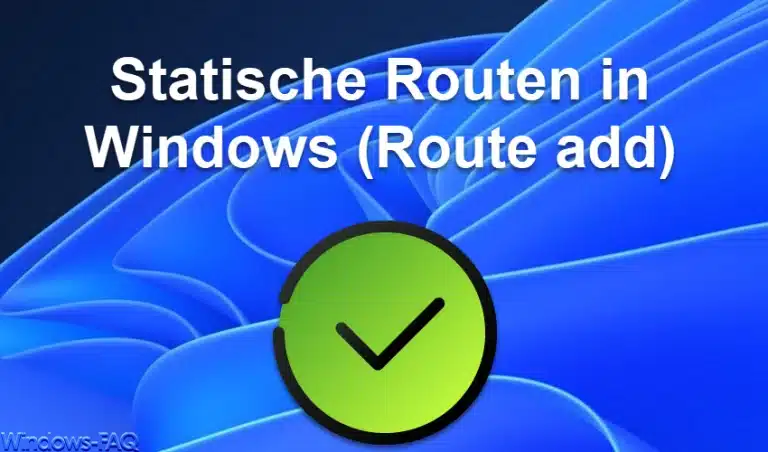







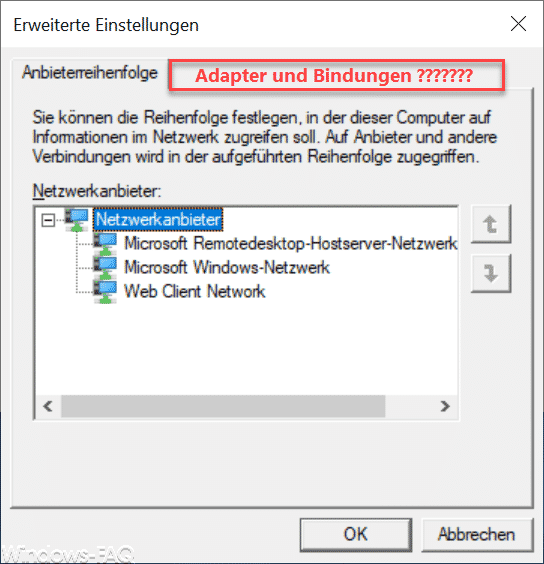

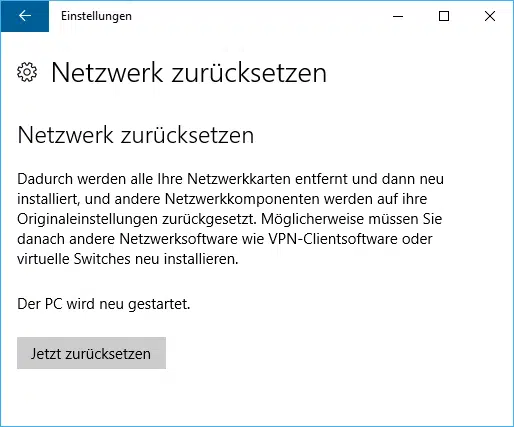
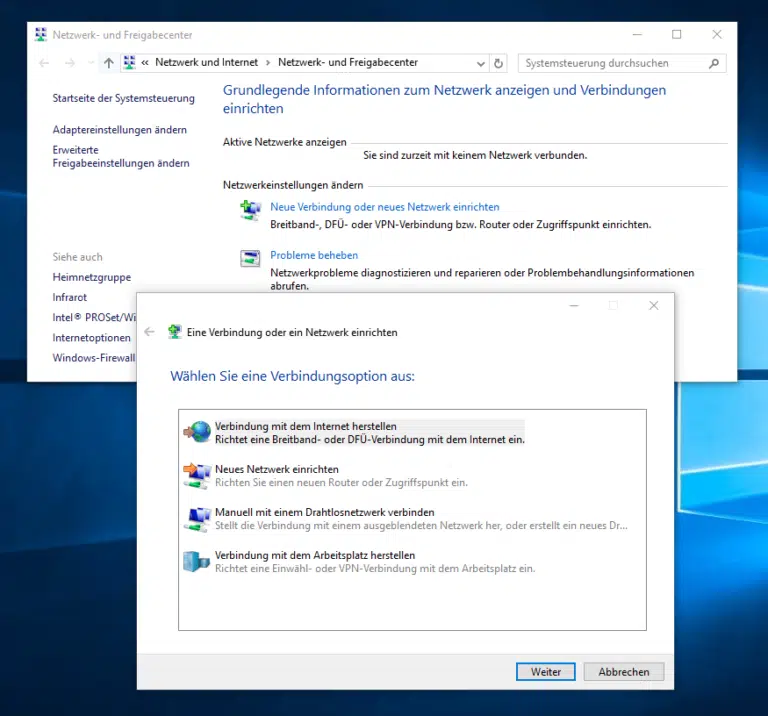


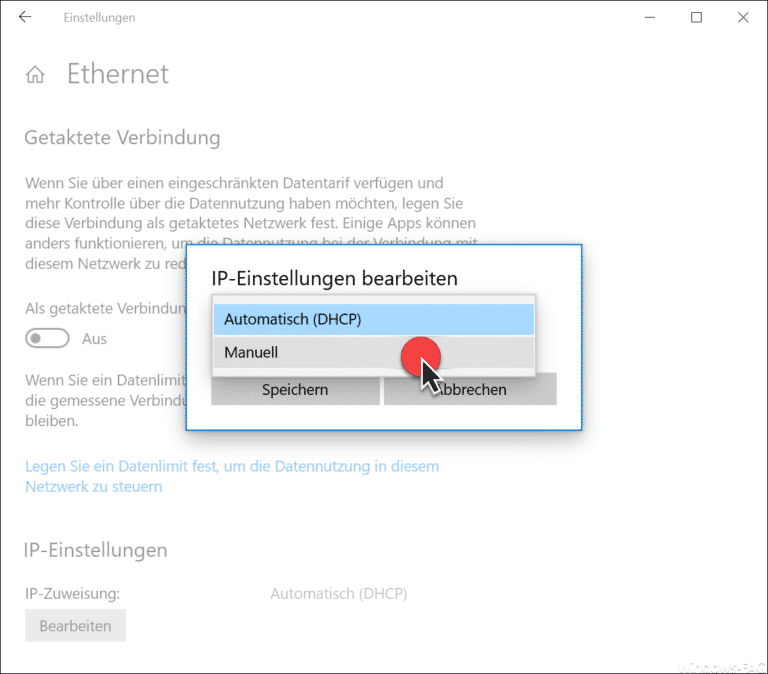


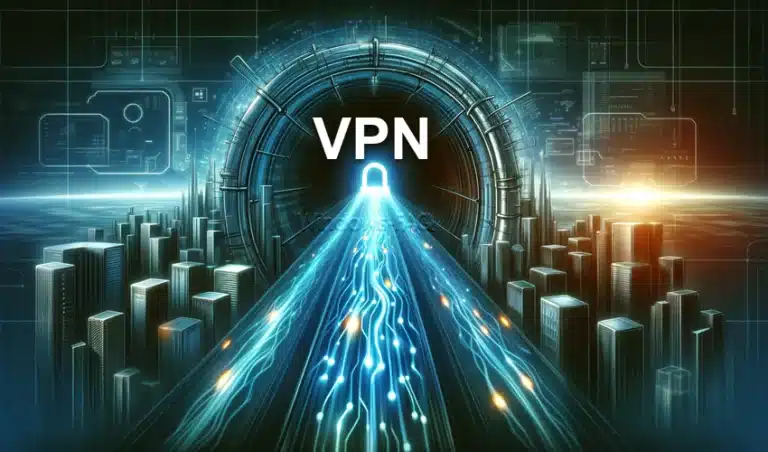

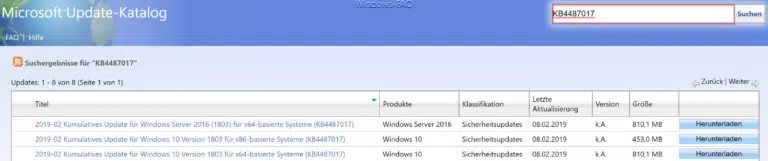


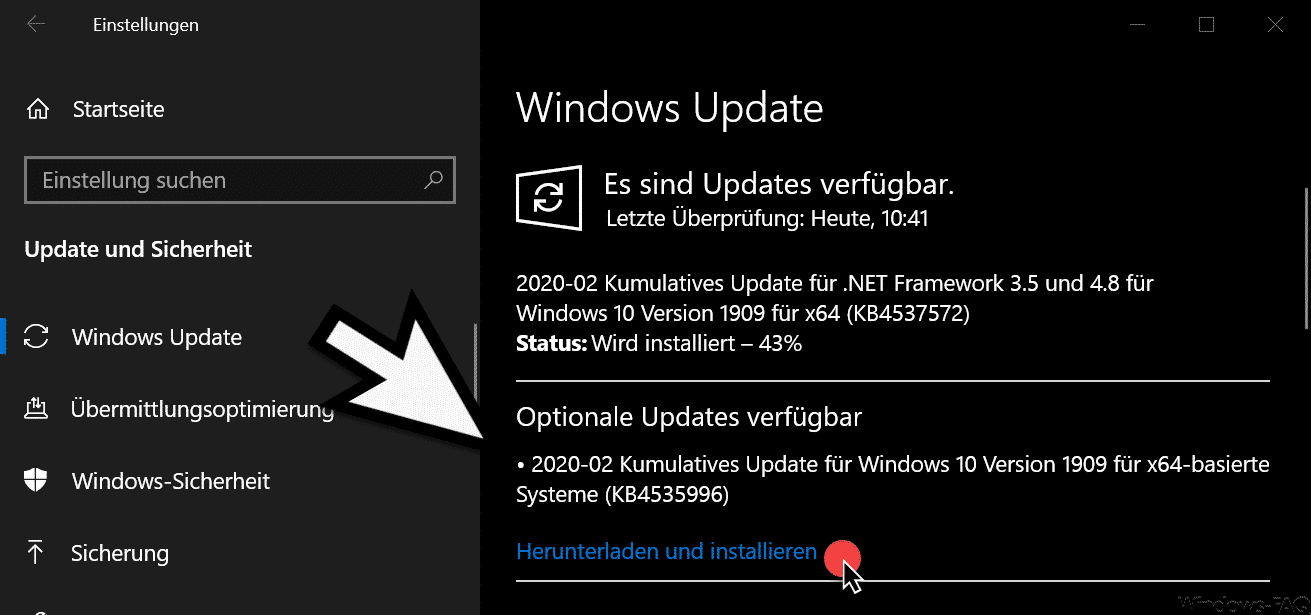






Neueste Kommentare